Sådan stopper du websteder fra at bede om din placering

Moderne webbrowsere tillader websteder at bede om din placering via en prompt. Hvis du er træt af at se disse vejledninger, kan du deaktivere dem, og websteder kan ikke længere bede om din placering.
Websites, der beder om din placering, tillader dig normalt at indsætte en postnummer eller en adresse i stedet. Du behøver ikke give præcis adgang til din placering via din webbrowsers placeringstjenester, så du vil sandsynligvis ikke miste meget funktionalitet ved at slukke for det.
Google Chrome
Denne funktion er tilgængelig i Chrome's privatlivsindstillinger. Klik på Chrome-menuen og gå til Indstillinger. Klik på linket "Vis avancerede indstillinger" nederst på siden Chromeindstillinger, og klik på knappen "Indholdsindstillinger" under Beskyttelse af personlige oplysninger.
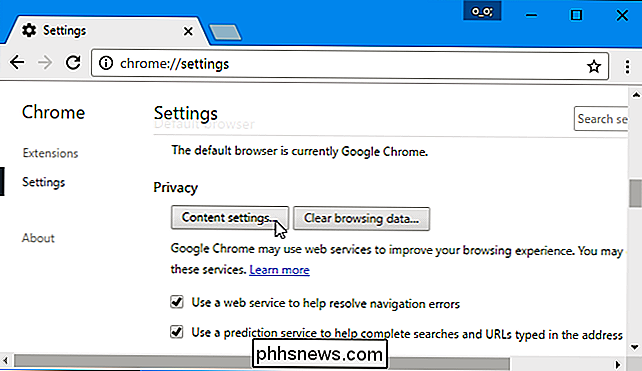
Rul ned til "Placering" og vælg "Tillad ikke, at et websted sporer din fysiske placering ".
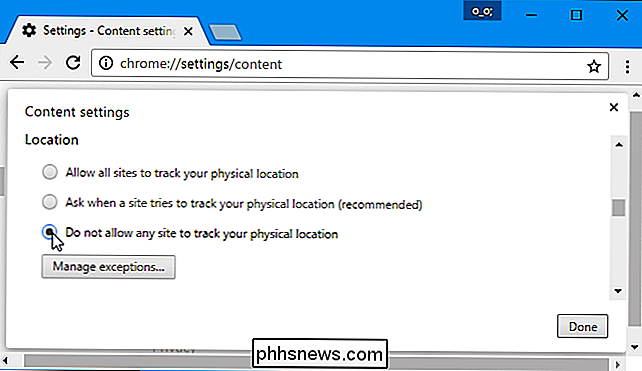
Mozilla Firefox
Fra og med Firefox 59 kan Firefox nu deaktivere alle lokationsforespørgsler i sit normale vindue. Du kan også stoppe websteder fra at bede om at se din placering, mens du deler den med et par betroede websteder.
For at finde denne indstilling, skal du klikke på menuen> Indstillinger> Beskyttelse af personlige oplysninger og sikkerhed. Rul ned til sektionen "Tilladelser" og klik på knappen "Indstillinger" til højre for Placering.
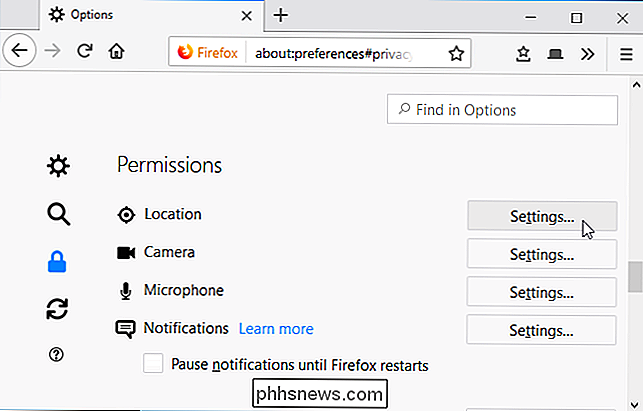
Denne side viser de websteder, du har givet tilladelse til at se din placering, og de websteder, du har sagt, kan aldrig se din placering.
Hvis du vil stoppe med at se placeringsanmodninger fra nye websteder, skal du markere afkrydsningsfeltet "Bloker nye anmodninger, der beder om adgang til din placering" og klik på "Gem ændringer".
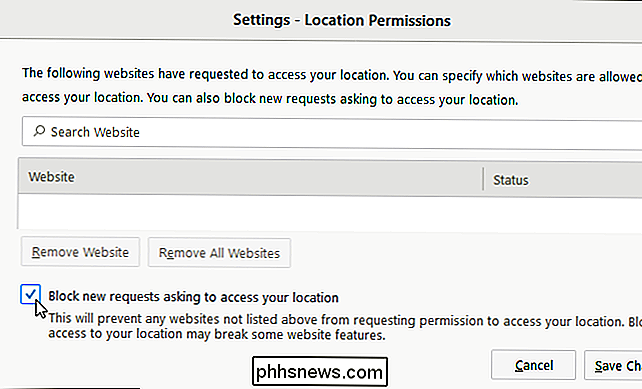
Microsoft Edge
RELATEREDE: Hvorfor Windows 10 siger "Din placering er for nylig blevet fået adgang"
Alle websteder, der aktuelt er på listen, og som er indstillet til "Tillad", vil stadig kunne se din placering. Denne funktion er ikke tilgængelig i Microsoft Edge selv. Ligesom andre nye programmer "Universal Windows Platform" skal du administrere dine placeringsindstillinger via appen Indstillinger på Windows 10.
Gå til Indstillinger> Beskyttelse af personlige oplysninger> Placering. Rul ned til "Vælg apps, der kan bruge din præcise placering" sektion og sæt Microsoft Edge til "Off".

Internet Explorer
For at deaktivere denne funktion i Internet Explorer skal du klikke på værktøjsmenuen og vælge "Internetindstillinger" .
Klik på fanen "Fortrolighed" øverst i vinduet, og tjek "Aldrig tillade websteder at anmode om din fysiske placering" boks. Klik på "OK" for at gemme dine ændringer.
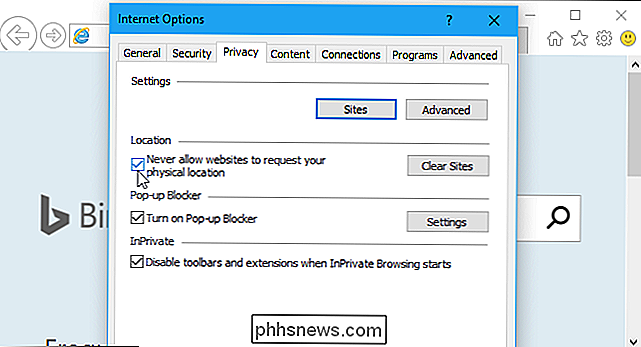
Apple Safari
For at gøre dette i Safari skal du først klikke på Safari> Indstillinger. Vælg ikonet "Beskyttelse af personlige oplysninger" øverst i vinduet.
Vælg "Afvis uden at anmode om" under Webstedets brug af placeringstjenester for at forhindre alle websteder i at bede om at vise din placering.
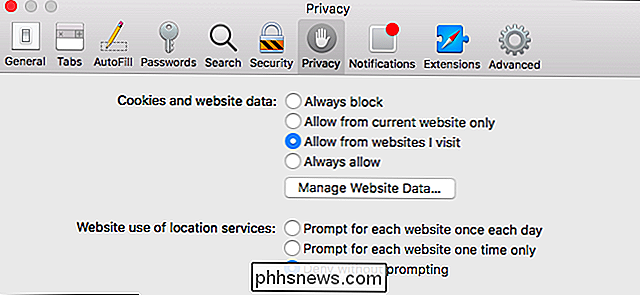

Sådan viser du batteriprocentdelen på din Nintendo-switch
Som standard viser Nintendo Switch-startskærmen et grundlæggende batteriikon. Gemt i systemindstillingerne er en mulighed for at vise en mere præcis batteriprocent. Sådan gør du det, og få en bedre ide om, hvor meget spilletid du har forladt, før du skal finde en oplader. For at aktivere batteriindikatoren, vælg Indstillinger fra startskærmen.

Sådan ses et billede's EXIF-data i Windows og MacOS
Hvis du vil se mere information om et foto, du tog, som når det var nøjagtigt taget og på hvilket kamera, er der en Hurtig måde at kigge på EXIF-data i både Windows og MacOS. Hvad er EXIF-data? Når du tager et billede med dit kamera, er selve billedet ikke det eneste, der er optaget. Andre oplysninger som dato, klokkeslæt, kameramodel og en række andre kameraindstillinger er også optaget og gemt i billedfilen.



